ファイルの名前を変更するショートカット
ファイルの名前を変更するショートカットは、WindowsでF2を押し、MacにEnterを押すことです。特定の操作は、ショートカットキーを使用して編集モードに入り、ファイルを選択した後に名前を変更することです。システムは、バッチで名前を変更するときに自動的に番号を追加します。メモには、特殊文字の使用を避け、拡張機能を慎重に変更すること、形式のテスト後のバッチ操作、ファイルが占有されていないことを確認することが含まれます。

ファイルの名前変更は、実際には非常に基本的ですが、高周波操作です。コンピューターでドキュメントを処理したり、写真を並べ替えたり、コンテンツをダウンロードしたりするかどうかにかかわらず、このステップを回避することは不可能です。重要なのは、多くの人がまだ右クリックメニューを使用して長い間注文していることですが、実際にはより速い方法があります。
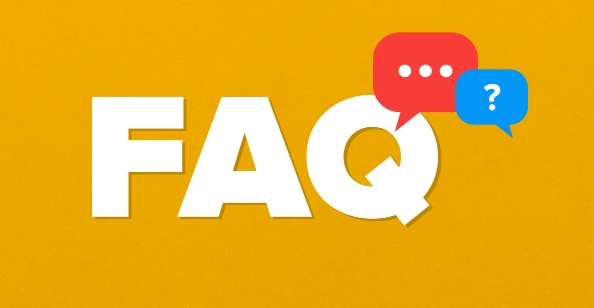
Windowsのショートカット
Windows Systemsでは、最も直接的な名前変更ショートカットキーは、ファイルを選択してF2を押すことです。このメソッドは、Explorerの任意のファイルまたはフォルダーに対して機能します。
たとえば、デスクトップに「Report.Docx」がある場合は、「Report.Docxを完了した」に変更する必要があります。名前を変更した後、Enterを押して完了します。
誤ってF2を押して入力できない場合、または操作をキャンセルしたい場合は、ESCを押して編集状態を終了します。
ヒント:
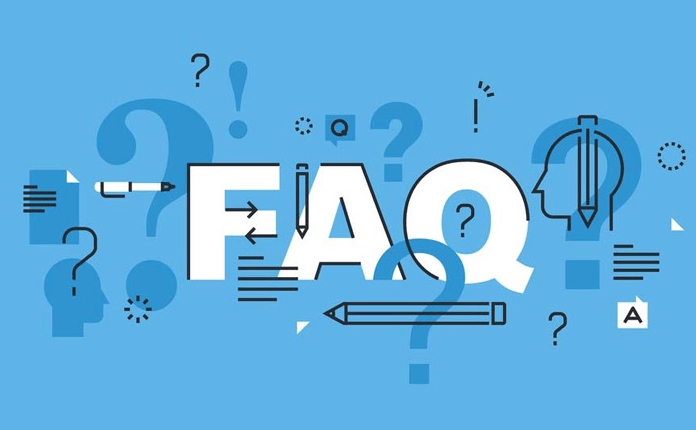
- 複数のファイルを一度に選択すると、F2はバッチの最初のファイルの名前のみを変更し、後続のファイルは自動的に番号が付けられます。
- より高度なバッチの名前の変更が必要な場合は、「複数のファイルを選択>右クリック>>名前の変更」機能を試すことができます。
Macでのクイック操作
Macユーザーは、マウスを使用せずに名前変更操作を完了することもできます。 Finderでファイルを選択した後、 Enterを押して変更モードをEnterします。
数値キーボードには入力されていませんが、メインキーボードには入力されていません(一部のノートブックはFNで使用する必要があります)。
ファイル名の束をすばやく変更する場合は、「Multhers Choice Enter」メソッドを使用することもできます。この時点で、システムは、「画像1.jpg」や「画像2.jpg」など、各ファイルにシリアル番号を自動的に追加します。
別のヒントは次のとおりです。
Finderのファイル名をダブルクリックすると、実際に編集モードに入ります。ただし、多くの人がファイルを2回習慣的に開くため、リズムに注意を払う必要があります。
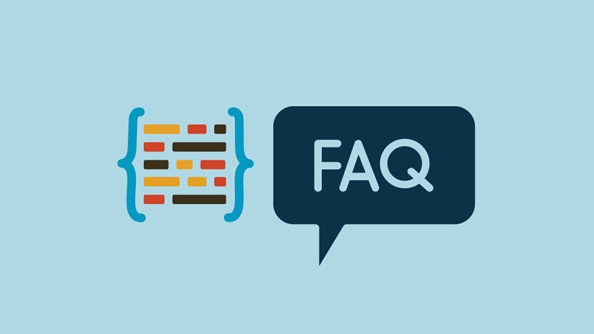
一般的な間違いや予防策を避けてください
名前の変更は単純に思えるかもしれませんが、エラーが発生しやすい詳細がいくつかあります。
- / \: *などのファイル名で特殊文字を使用しないでください。 " |、WindowsやMacでサポートされていません。
- 拡張機能(.jpg、.docxなど)を変更すると、何をしているのかわからない限り、ファイルを開くことができなくなる場合があります。
- バッチの名前を変更するときは、1つまたは2つのファイルを試して、すべてを選択した後にすべての変更を行わないように、形式が正しいかどうかを確認するのが最善です。
プロンプトが「名前が変更できない」と遭遇した場合、ファイルが他のプログラムで占有されている可能性があり、操作する前に最初に関連するソフトウェアを閉じる必要があります。
基本的にそれだけです。多くのステップはありませんが、効率の改善はそれを使用した後は明らかです。
以上がファイルの名前を変更するショートカットの詳細内容です。詳細については、PHP 中国語 Web サイトの他の関連記事を参照してください。

ホットAIツール

Undress AI Tool
脱衣画像を無料で

Undresser.AI Undress
リアルなヌード写真を作成する AI 搭載アプリ

AI Clothes Remover
写真から衣服を削除するオンライン AI ツール。

Clothoff.io
AI衣類リムーバー

Video Face Swap
完全無料の AI 顔交換ツールを使用して、あらゆるビデオの顔を簡単に交換できます。

人気の記事

ホットツール

メモ帳++7.3.1
使いやすく無料のコードエディター

SublimeText3 中国語版
中国語版、とても使いやすい

ゼンドスタジオ 13.0.1
強力な PHP 統合開発環境

ドリームウィーバー CS6
ビジュアル Web 開発ツール

SublimeText3 Mac版
神レベルのコード編集ソフト(SublimeText3)
 Windows 10/11 PCまたはMac用のBlueStacksダウンロードとインストール-Minitool
Jul 15, 2025 am 12:16 AM
Windows 10/11 PCまたはMac用のBlueStacksダウンロードとインストール-Minitool
Jul 15, 2025 am 12:16 AM
BlueStacks Android Emulatorを使用すると、PCで100万以上のAndroidゲームをダウンロードして楽しむことができます。いくつかの簡単な手順で、Windows 11/10/8/7 PCまたはMacにBluestacksをダウンロードしてインストールできます。このPOの詳細な指示を確認してください
 ローエンドPC用のWindows11 Xtreme Liteos ISO、クイックインストール
Jul 16, 2025 am 12:01 AM
ローエンドPC用のWindows11 Xtreme Liteos ISO、クイックインストール
Jul 16, 2025 am 12:01 AM
コンピューターがWindows 11と互換性がない場合は、Windows 11に基づいたLiteシステムであるXtreme Liteos 11を試すことができます。したがって、Windows 11 Xtreme Liteosをダウンロードして、ローエンドPC用のこのLiteオペレーティングシステムをインストールするにはどうすればよいですか?指示に従ってください
 Windowsでデュアルモニターディスプレイをセットアップする方法
Jul 27, 2025 am 04:16 AM
Windowsでデュアルモニターディスプレイをセットアップする方法
Jul 27, 2025 am 04:16 AM
tosetupdualmonitorsonwindows、firstcheckhardwarecapatibilitybyensuringyourgpuhasmultiplevidesandyouhavethecorrectables; connectthesecondmonitor、poweronbothdisplays、andletwindowsdetectectemautomativative;
![[10の方法] Windows 11 PowerShellをすばやく/簡単に開く方法は?](https://img.php.cn/upload/article/001/242/473/175259599666827.png?x-oss-process=image/resize,m_fill,h_207,w_330) [10の方法] Windows 11 PowerShellをすばやく/簡単に開く方法は?
Jul 16, 2025 am 12:13 AM
[10の方法] Windows 11 PowerShellをすばやく/簡単に開く方法は?
Jul 16, 2025 am 12:13 AM
PHP.CNの公式Webサイトでコメントしたこの記事では、主にWindows 11 PowerShellを起動する10のソリューションを教えていますが、これにはスタートメニュー、検索、実行、CMD、コマンドプロンプトなどを含みませんが…
 携帯電話をコンピューターに同期する方法
Jul 19, 2025 am 04:37 AM
携帯電話をコンピューターに同期する方法
Jul 19, 2025 am 04:37 AM
tosyncyourphonewithyourcomputer、useausbcablefordirectfiletransfer、enableautomaticphotosyncingviagooglephotosoricloud、およびutilizecloudserviceslive、dropbox、icloud、icloud、oronedriveforgenerecttherectrecreptrecreprecterphiausbends.
 AndroidデバイスにChrome拡張機能をインストールするにはどうすればよいですか?
Jul 16, 2025 am 12:03 AM
AndroidデバイスにChrome拡張機能をインストールするにはどうすればよいですか?
Jul 16, 2025 am 12:03 AM
おそらく、あなたはAndroidにChrome拡張機能をインストールしたいのですが、それを行う方法を知っていません。この問題に悩まされている場合、このPHP.CN投稿はあなたに役立ちます。この投稿では、異なるWebにChrome Android拡張機能をインストールする方法を紹介します
 logitechオプションとロジオプション|ダウンロード/インストール/アンインストール-Minitool
Jul 19, 2025 am 12:48 AM
logitechオプションとロジオプション|ダウンロード/インストール/アンインストール-Minitool
Jul 19, 2025 am 12:48 AM
Logitechオプションソフトウェアとは何ですか? logiオプションとは何ですか? Logitechオプションとオプションの違いは何ですか?それらを取得する方法は? Php.cnからこの投稿を読むと、これら2つのプログラムとLogitechオプションのダウンロードに関する多くの情報を見つけることができます
 pingコマンドの使用方法
Jul 16, 2025 am 02:18 AM
pingコマンドの使用方法
Jul 16, 2025 am 02:18 AM
Pingコマンドは、ネットワーク接続のテストに使用され、ICMPエコーリクエストパケットを送信して応答を待つことにより、通信ステータスを決定します。使用する場合は、コマンドラインツールを開き、Ping Targetアドレス(PingGoogle.comやPing8.8.8.8など)を入力すると、システムは往復時間やパケット損失率などの情報を表示します。 Windowsはデフォルトで4つのパケットを送信し、Linux/Macosは中断されるまで送信し続けます。問題を決定するには、順番に実行できます。1.Ping127.0.0.1ローカルプロトコルスタックを確認します。 2.デフォルトのゲートウェイの[LAN接続]をチェックします。 3.外部アドレスが外部ネットワークまたはDNSをチェックします。高い遅延またはパケットの損失は、ルーターを再起動したり、ネットワークケーブルをチェックしたり、ISPに連絡したりすることができます。高度なパラメーターにはLinux/Mが含まれます







